通过PS如何将图片变清晰?
我们常常会发现图片会有点模糊那么今天的教程小编来带大家看看,如何使用ps通过锐化以及缩小来提高图片的清晰度。
缩小图片
1. 首先,我们需要点击打开PS,接着将需要编辑的图片导入进来,

2. 接着,我们可以点击顶部栏的“图像”中的“图像大小”来进行调节(快捷键ALT+ I I也可以)。
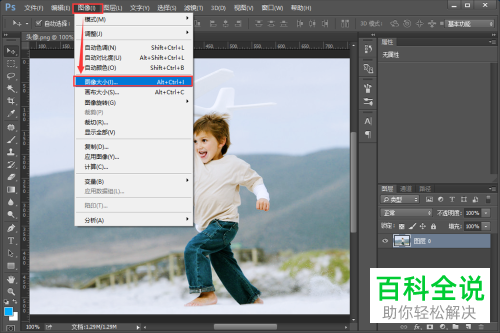
3. 之后,我们在弹出的编辑框中,我们只需要将“宽度”数值调节小一点,同样高度值也在进行改变,我们调整完毕后点击“确定”,
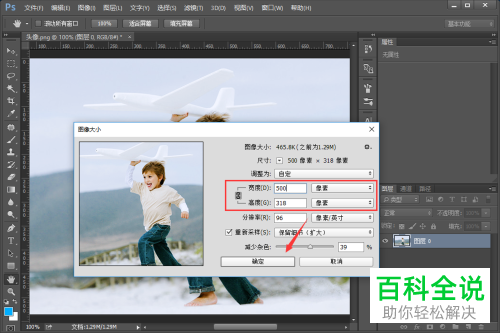
4. 如图所示我们发现图片变小了,也更加清晰了。

USM锐化让图片变清晰
1. 第一步,我们需要点击“滤镜”一栏,接着在滤镜中需要点击“锐化”中的”USM锐化”,
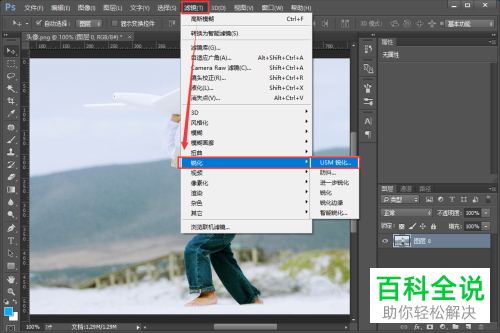
2. 最后,我们只需要将半径值修改为“1”即可,然后根据需要设置“数量”(这里需要注意的是我们可以将预览进行勾选,这样我们便可以实时查看编辑的图像清晰度了)。

以上便是小编给你们带来的如何在PS中将图片变清晰的方法介绍,希望可以帮助到你们。
赞 (0)

